Η Microsoft παρουσίασε το Nearby Sharing στα Windows 10, Απριλίου 2018, ενημερωμένη έκδοση 1803,Η δυνατότητα θα επιτρέπει στους χρήστες των Windows 10 να στέλνουν και να λαμβάνουν αρχεία από κοντινούς υπολογιστές χωρίς προβλήματα.
Η δυνατότητα λειτουργεί σε οποιονδήποτε υπολογιστή με Windows 1803 με έκδοση 10 και άνω.ας δούμεΠώς να ενεργοποιήσετε και να χρησιμοποιήσετε την κοινή χρήση κοντά στα Windows 10.
Κοινή χρήση των Windows 10 σε κοντινή απόσταση
Το Nearby Share σάς δίνει τη δυνατότητα να μοιράζεστε άμεσα βίντεο, φωτογραφίες, έγγραφα και ιστότοπους με κοντινά άτομα και συσκευές μέσω Bluetooth ή Wi-Fi.Ας υποθέσουμε ότι βρίσκεστε σε μια συνάντηση με το αφεντικό σας και πρέπει να του στείλετε γρήγορα μια αναφορά ή μια παρουσίαση PowerPoint που βλέπετε στην οθόνη, η Κοινή χρήση κοντά σας μπορεί να σας βοηθήσει να το κάνετε γρήγορα και εύκολα.Αυτός είναι ο σκοπός της λειτουργίας Near You Share.
- Κοινοποιήστε γρήγορα. Οποιοδήποτε βίντεο, φωτογραφία, έγγραφο ή ιστοσελίδα που προβάλλεται στον Microsoft Edge μπορεί να σταλεί σε κάποιον που βρίσκεται κοντά κάνοντας κλικ στο γούρι Κοινή χρήση στην εφαρμογή ή κάνοντας δεξί κλικ για το μενού Κοινή χρήση.Μπορείτε να μοιραστείτε μια αναφορά με συναδέλφους στην αίθουσα συνεδριάσεων ή να μοιραστείτε φωτογραφίες διακοπών με τους καλύτερους φίλους σας στη βιβλιοθήκη.3
- Πάρτε το πιο γρήγορο μονοπάτι. Ο υπολογιστής σας επιλέγει αυτόματα τον ταχύτερο τρόπο κοινής χρήσης αρχείων ή ιστοσελίδων μέσω Bluetooth ή Wi-Fi.
- Δείτε ποιοι είναι διαθέσιμοι. Το Bluetooth σάς επιτρέπει να ανακαλύψετε γρήγορα πιθανές συσκευές που μπορούν να κοινοποιηθούν
Ενεργοποιήστε την Κοινή χρήση κοντά
Για να χρησιμοποιήσετε αυτήν τη δυνατότητα, πρέπει πρώτα να την ενεργοποιήσετε στον υπολογιστή σας.Μπορείτε να το κάνετε μεταβαίνοντας στις Ρυθμίσεις > Σύστημα > Κοινόχρηστες εμπειρίες και ενεργοποιώντας την εναλλαγή Κοινή χρήση κοντά ή από το μενού Κοινή χρήση.
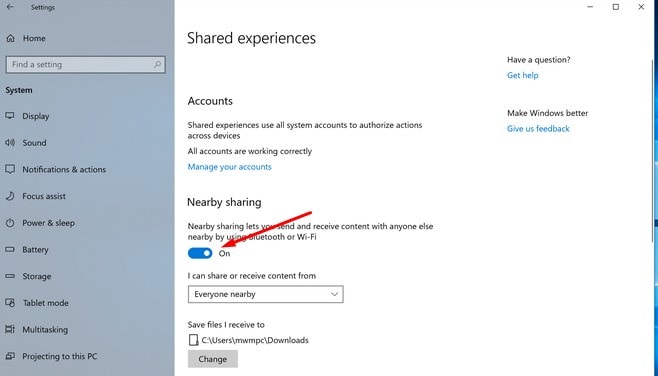
Με ενεργοποιημένη την Κοινή χρήση κοντά, επιλέξτε το αρχείο (αυτό που θέλετε να μοιραστείτε με άλλες συσκευές Windows 10), στη συνέχεια κάντε δεξί κλικ και επιλέξτε την επιλογή κοινής χρήσης.
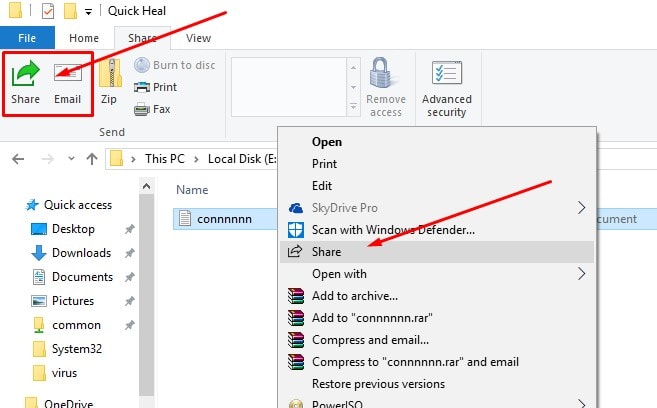
Τώρα, θα εμφανιστεί ένα παράθυρο διαλόγου που θα σας δείξει όλους τους κοντινούς υπολογιστές, μπορείτε να επιλέξετε το όνομα υπολογιστή στον οποίο θέλετε να στείλετε και θα δείτε μια ειδοποίηση "Αποστολή σε υπολογιστή".
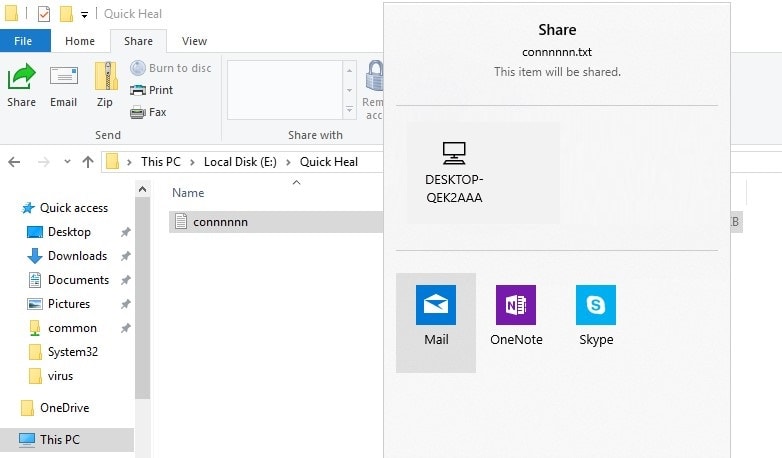
Μια άλλη ειδοποίηση θα εμφανιστεί στον υπολογιστή όπου πρέπει να σταλεί το αρχείο και πρέπει να αποδεχτείτε το αίτημα για λήψη του αρχείου.Μπορείτε να επιλέξετε "Αποθήκευση" ή "Αποθήκευση και Άνοιγμα" όπως απαιτείται.Στη συνέχεια, το αρχείο θα κοινοποιηθεί και θα χρειαστεί λίγος χρόνος ανάλογα με το μέγεθος του αρχείου.
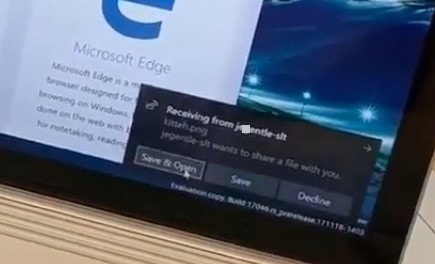
Από προεπιλογή, τα αρχεία που στέλνετε θα αποθηκεύονται στο φάκελο "Λήψεις", αλλά μπορείτε πάντα να μεταβείτε στις Ρυθμίσεις και να αλλάξετε τον προεπιλεγμένο φάκελο.Επιπλέον, μπορείτε να αλλάξετε τη ρύθμιση σε όλες τις κοντινές συσκευές ή να λειτουργεί μόνο η Κοινοποίηση κοντά σε συσκευές που είναι συνδεδεμένες στο MSA σας.
Τελευταία λέξη για να βεβαιωθείτε ότι θα τρέξουν και τα δύοWindows 10 έκδοση 1803εξοπλισμόςΕίναι διαθέσιμη η κοινή χρήση σε κοντινή απόσταση.Αυτό σημαίνει ότι δεν μπορείτε ακόμα να στείλετε αρχεία από άλλα λειτουργικά συστήματα, ούτε καν από παλαιότερες εκδόσεις των Windows.Επίσης, η Microsoft δεν διαθέτει συνοδευτικές εφαρμογές για πλατφόρμες για κινητές συσκευές, επομένως αυτή η δυνατότητα περιορίζεται σε ένα πολύ συγκεκριμένο σύνολο χρηστών.
Επίσης, να έχετε κατά νου κατά την κοινή χρήση αρχείων ότι ο δέκτης πρέπει να βρίσκεται εντός της εμβέλειας του bluetooth σας, επομένως εάν ο υπολογιστής δεν βρίσκεται στο ίδιο δωμάτιο, υπάρχει μεγάλη πιθανότητα να μην εμφανιστεί στο αναδυόμενο παράθυρο κοινής χρήσης.Αυτό σημαίνει ότι πρέπει να είστε κοντά στον παραλήπτη για να μπορέσετε να μοιραστείτε το αρχείο.

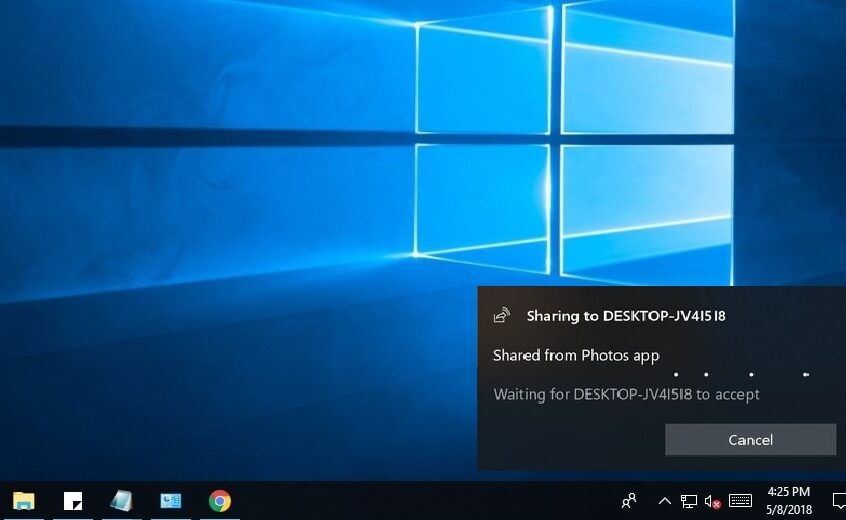
![[Διορθώθηκε] Το Microsoft Store δεν μπορεί να κατεβάσει εφαρμογές και παιχνίδια](https://oktechmasters.org/wp-content/uploads/2022/03/30606-Fix-Cant-Download-from-Microsoft-Store.jpg)
![[Διορθώθηκε] Το Microsoft Store δεν μπορεί να πραγματοποιήσει λήψη και εγκατάσταση εφαρμογών](https://oktechmasters.org/wp-content/uploads/2022/03/30555-Fix-Microsoft-Store-Not-Installing-Apps.jpg)

